Обзор
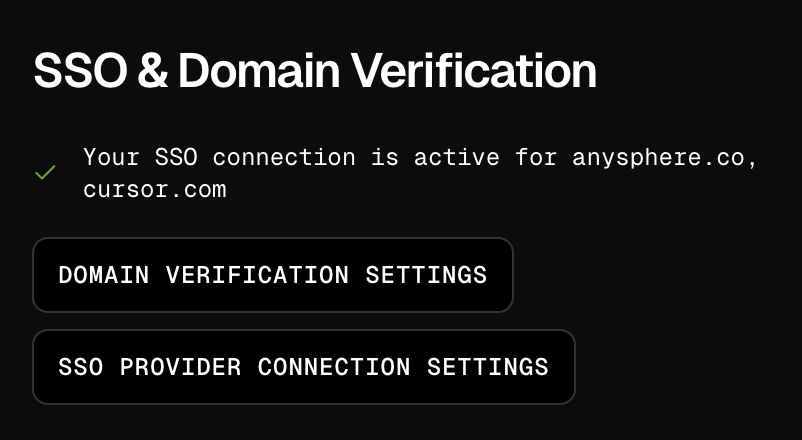
Предварительные требования
- Тариф Cursor Team
- Права администратора в твоём провайдере идентификации (например, Okta)
- Права администратора в твоей организации Cursor
Шаги настройки
1
Sign in to your Cursor account
Зайди на cursor.com/dashboard?tab=settings под админ-аккаунтом.
2
Locate the SSO configuration
Найди раздел «Single Sign-On (SSO)» и разверни его.
3
Begin the setup process
Нажми кнопку «SSO Provider Connection settings», чтобы начать настройку SSO, и следуй мастеру.
4
Configure your identity provider
В своём провайдере идентификации (например, Okta):
- Создай новое SAML‑приложение
- Настрой параметры SAML, используя информацию Cursor
- Включи Just‑in‑Time (JIT) провижнинг
5
Verify domain
Подтверди домен своих пользователей в Cursor, нажав кнопку «Domain verification settings».
Руководства по настройке провайдера идентификации
Identity Provider Guides
Инструкции по настройке для Okta, Azure AD, Google Workspace и других.
Дополнительные настройки
- Настраивай обязательное использование SSO через админ‑панель
- Новые пользователи автоматически подключаются при входе через SSO
- Управляй пользователями через своего провайдера идентификации
Устранение неполадок
- Проверь, что домен подтверждён в Cursor
- Убедись, что атрибуты SAML корректно сопоставлены
- Проверь, что SSO включён в админ‑панели
- Сверь имя и фамилию между провайдером идентификации и Cursor
- Ознакомься с руководствами по конкретным провайдерам выше
- Напиши на [email protected], если проблема не исчезает
